작가:
Tamara Smith
창조 날짜:
26 1 월 2021
업데이트 날짜:
1 칠월 2024

콘텐츠
- 단계로
- 방법 1/5 : 외부 레지스트리 서비스 활성화 (Windows)
- 방법 2/5 : 원격으로 Windows 컴퓨터 끄기
- 5 가지 방법 중 3 : Linux에서 Windows 컴퓨터를 원격으로 종료
- 5 가지 방법 중 4 : Mac 컴퓨터를 원격으로 종료
- 5/5 방법 : Windows 10 원격 데스크톱 원격 종료
- 팁
네트워크에 여러 컴퓨터가있는 경우 운영 체제에 관계없이 원격으로 종료 할 수 있습니다. Windows를 사용하는 경우 원격으로 종료되도록 컴퓨터를 원격으로 설정해야합니다.이것이 설정되면 Linux를 포함한 모든 컴퓨터에서 종료를 실행할 수 있습니다. Mac 컴퓨터는 간단한 터미널 명령을 통해 원격으로 종료 할 수 있습니다.
단계로
방법 1/5 : 외부 레지스트리 서비스 활성화 (Windows)
 원격으로 종료 할 컴퓨터에서 시작 메뉴를 엽니 다. 네트워크에서 Windows 컴퓨터를 원격으로 종료하기 전에 원격 서비스를 활성화해야합니다. 이를 위해서는 컴퓨터에 대한 관리자 권한이 필요합니다.
원격으로 종료 할 컴퓨터에서 시작 메뉴를 엽니 다. 네트워크에서 Windows 컴퓨터를 원격으로 종료하기 전에 원격 서비스를 활성화해야합니다. 이를 위해서는 컴퓨터에 대한 관리자 권한이 필요합니다. - Mac을 원격으로 종료하려면 방법 4를 참조하십시오.
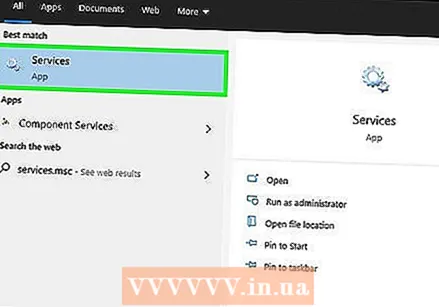 유형.services.msc 시작 메뉴를 열고 ↵ 입력. 그러면 "서비스"섹션이 열린 상태로 Microsoft Management Console이 시작됩니다.
유형.services.msc 시작 메뉴를 열고 ↵ 입력. 그러면 "서비스"섹션이 열린 상태로 Microsoft Management Console이 시작됩니다.  서비스 목록에서 "외부 레지스트리 서비스"를 찾으십시오. 목록은 기본적으로 알파벳순으로 정렬됩니다.
서비스 목록에서 "외부 레지스트리 서비스"를 찾으십시오. 목록은 기본적으로 알파벳순으로 정렬됩니다.  "External Registry Service"를 마우스 오른쪽 단추로 클릭하고 "속성"을 선택합니다. 그러면 서비스에 대한 속성 창이 열립니다.
"External Registry Service"를 마우스 오른쪽 단추로 클릭하고 "속성"을 선택합니다. 그러면 서비스에 대한 속성 창이 열립니다.  "시작 유형"메뉴에서 "자동"을 선택합니다. "확인"또는 "적용"을 클릭하여 변경 사항을 저장합니다.
"시작 유형"메뉴에서 "자동"을 선택합니다. "확인"또는 "적용"을 클릭하여 변경 사항을 저장합니다.  시작 버튼을 다시 클릭하고 "방화벽"을 입력합니다. Windows 방화벽이 시작됩니다.
시작 버튼을 다시 클릭하고 "방화벽"을 입력합니다. Windows 방화벽이 시작됩니다.  "앱 또는 항목이 Windows 방화벽을 통해 액세스하도록 허용"을 클릭합니다. 이것은 화면의 왼쪽에 있습니다.
"앱 또는 항목이 Windows 방화벽을 통해 액세스하도록 허용"을 클릭합니다. 이것은 화면의 왼쪽에 있습니다.  "설정 변경"버튼을 클릭합니다. 이렇게하면 아래 목록을 변경할 수 있습니다.
"설정 변경"버튼을 클릭합니다. 이렇게하면 아래 목록을 변경할 수 있습니다. 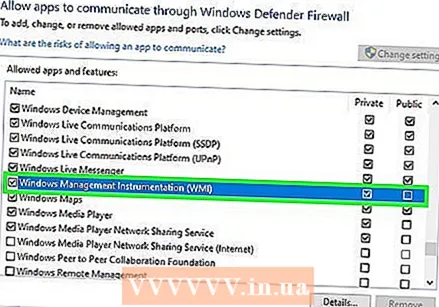 "Windows Management Instrumentation"을 확인하십시오. "비공개"열을 확인하십시오.
"Windows Management Instrumentation"을 확인하십시오. "비공개"열을 확인하십시오.
방법 2/5 : 원격으로 Windows 컴퓨터 끄기
 컴퓨터에서 명령 프롬프트를 엽니 다. 종료 프로그램을 사용하여 네트워크에있는 여러 컴퓨터의 종료 프로세스를 관리 할 수 있습니다. 프로그램을 여는 가장 빠른 방법은 명령 줄을 사용하는 것입니다.
컴퓨터에서 명령 프롬프트를 엽니 다. 종료 프로그램을 사용하여 네트워크에있는 여러 컴퓨터의 종료 프로세스를 관리 할 수 있습니다. 프로그램을 여는 가장 빠른 방법은 명령 줄을 사용하는 것입니다. - Windows 10 및 8.1-Windows 버튼을 마우스 오른쪽 버튼으로 클릭하고 "명령 줄"을 선택합니다.
- Windows 7 이하-시작 메뉴에서 "명령 줄"을 선택합니다.
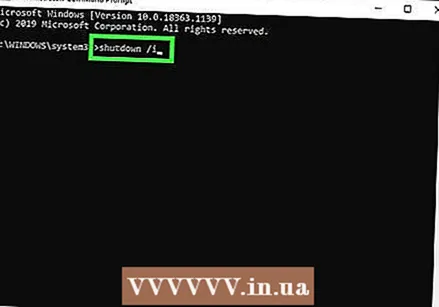 유형.종료 / i 그리고 누르십시오 ↵ 입력. 새 창에서 원격 종료 애플리케이션을 시작합니다.
유형.종료 / i 그리고 누르십시오 ↵ 입력. 새 창에서 원격 종료 애플리케이션을 시작합니다. 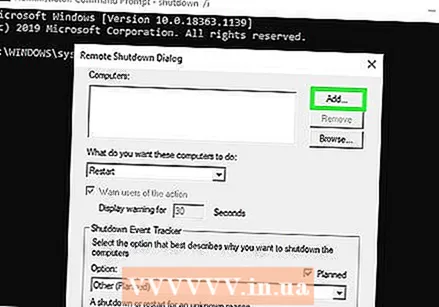 "추가"버튼을 클릭하십시오. 이를 통해 네트워크에서 종료 프로세스를 관리하려는 컴퓨터를 추가 할 수 있습니다.
"추가"버튼을 클릭하십시오. 이를 통해 네트워크에서 종료 프로세스를 관리하려는 컴퓨터를 추가 할 수 있습니다. - 원격 종료를 위해 구성된 경우 여러 컴퓨터를 추가 할 수 있습니다.
 컴퓨터 이름을 입력하십시오. 컴퓨터 이름을 입력 한 다음 "확인"을 클릭하여 목록에 추가합니다.
컴퓨터 이름을 입력하십시오. 컴퓨터 이름을 입력 한 다음 "확인"을 클릭하여 목록에 추가합니다. - 해당 컴퓨터의 "시스템"화면에서 컴퓨터 이름을 찾을 수 있습니다 (⊞ 승리+중지).
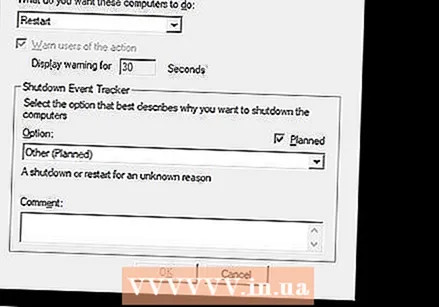 종료 옵션을 설정하십시오. 출구를 표시하기 전에 설정할 수있는 몇 가지 옵션이 있습니다.
종료 옵션을 설정하십시오. 출구를 표시하기 전에 설정할 수있는 몇 가지 옵션이 있습니다. - 컴퓨터를 원격으로 종료할지 아니면 다시 시작할지 선택할 수 있습니다.
- 사용자에게 컴퓨터가 종료되고 있음을 경고 할 수 있습니다. 사람들이 컴퓨터에서 작업하고 있다는 것을 알고있는 경우에 적극 권장됩니다. 경고 표시의 길이를 조정할 수 있습니다.
- 화면 하단에 이유나 댓글을 추가 할 수 있습니다. 이는 로그 파일에 추가되며, 관리자가 여러 명이거나 나중에 수행 한 작업을 확인해야하는 경우 중요합니다.
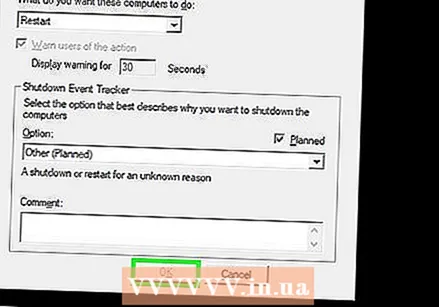 원격으로 컴퓨터를 종료하려면 "확인"을 클릭하십시오. 경고 시간을 설정 한 경우 해당 시간이지나 자마자 컴퓨터가 종료되고 그렇지 않으면 즉시 종료됩니다.
원격으로 컴퓨터를 종료하려면 "확인"을 클릭하십시오. 경고 시간을 설정 한 경우 해당 시간이지나 자마자 컴퓨터가 종료되고 그렇지 않으면 즉시 종료됩니다.
5 가지 방법 중 3 : Linux에서 Windows 컴퓨터를 원격으로 종료
 원격 종료를 위해 컴퓨터를 원격으로 설정합니다. 원격 종료를 위해 Windows 컴퓨터를 준비하려면이 문서의 첫 번째 부분에있는 단계를 따르십시오.
원격 종료를 위해 컴퓨터를 원격으로 설정합니다. 원격 종료를 위해 Windows 컴퓨터를 준비하려면이 문서의 첫 번째 부분에있는 단계를 따르십시오.  원격 컴퓨터의 IP 주소를 찾습니다. Linux에서 종료하려면 원격 컴퓨터의 IP 주소가 필요합니다. 이 주소는 여러 가지 방법으로 찾을 수 있습니다.
원격 컴퓨터의 IP 주소를 찾습니다. Linux에서 종료하려면 원격 컴퓨터의 IP 주소가 필요합니다. 이 주소는 여러 가지 방법으로 찾을 수 있습니다. - 원격 컴퓨터에서 명령 프롬프트를 열고 다음을 입력합니다. ipconfig. 그것을 찾아라 IPv4 주소.
- 라우터의 구성 페이지를 열고 DHCP 클라이언트 테이블을 찾으십시오. 여기에서 네트워크에 연결된 모든 장치를 찾을 수 있습니다.
 Linux 컴퓨터에서 터미널을 엽니 다. Linux 컴퓨터는 종료하려는 Windows 컴퓨터와 동일한 네트워크에 있어야합니다.
Linux 컴퓨터에서 터미널을 엽니 다. Linux 컴퓨터는 종료하려는 Windows 컴퓨터와 동일한 네트워크에 있어야합니다.  Samba를 설치하십시오. 이 프로토콜은 Windows 컴퓨터에 연결하는 데 필요합니다. 다음 명령을 사용하여 Ubuntu에 Samba를 설치합니다.
Samba를 설치하십시오. 이 프로토콜은 Windows 컴퓨터에 연결하는 데 필요합니다. 다음 명령을 사용하여 Ubuntu에 Samba를 설치합니다. - sudo apt-get 설치 samba-common
- 설치를 계속하려면 Linux 루트 암호를 입력해야합니다.
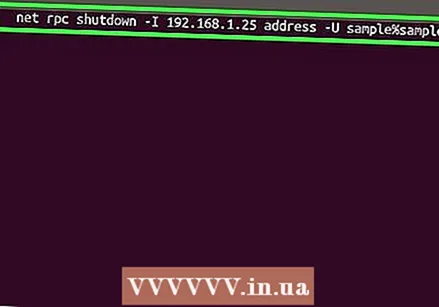 원격 종료 명령을 실행합니다. Samba 프로토콜이 설치되면 shutdown 명령을 실행할 수 있습니다.
원격 종료 명령을 실행합니다. Samba 프로토콜이 설치되면 shutdown 명령을 실행할 수 있습니다. - net rpc 종료 -I IP 주소 -당신 사용자%암호
- 바꾸다 IP 주소 원격 컴퓨터의 IP 주소 (예 : 192.168.1.25)
- 바꾸다 사용자 Windows 사용자의 사용자 이름으로.
- 바꾸다 암호 Windows 사용자의 비밀번호로.
5 가지 방법 중 4 : Mac 컴퓨터를 원격으로 종료
 네트워크의 다른 Mac에서 터미널을 엽니 다. 터미널을 사용하여 관리자 권한이있는 네트워크의 모든 Mac을 종료 할 수 있습니다.
네트워크의 다른 Mac에서 터미널을 엽니 다. 터미널을 사용하여 관리자 권한이있는 네트워크의 모든 Mac을 종료 할 수 있습니다. - 응용 프로그램 폴더의 도구 폴더에서 터미널을 찾을 수 있습니다.
- PuTTY와 같은 SSH 프로그램을 사용하여 Windows에서 명령 줄을 통해 Mac에 연결할 수도 있습니다. PuTTY 사용 방법에 대한 자세한 내용은 인터넷을 검색하십시오. SSH를 통해 연결되면 다음 명령을 사용할 수 있습니다.
 유형.ssh 사용자 이름@IP 주소. 바꾸다 사용자 이름 원격 컴퓨터의 사용자 이름과 함께. 바꾸다 IP 주소 원격 컴퓨터의 IP 주소로.
유형.ssh 사용자 이름@IP 주소. 바꾸다 사용자 이름 원격 컴퓨터의 사용자 이름과 함께. 바꾸다 IP 주소 원격 컴퓨터의 IP 주소로. - Mac의 IP 주소를 찾는 방법에 대한 자세한 내용은 인터넷을 검색하십시오.
 메시지가 나타나면 원격 Mac 암호를 입력하십시오. 이전 단계의 명령을 입력하면이 계정의 암호를 입력하라는 메시지가 표시됩니다.
메시지가 나타나면 원격 Mac 암호를 입력하십시오. 이전 단계의 명령을 입력하면이 계정의 암호를 입력하라는 메시지가 표시됩니다. 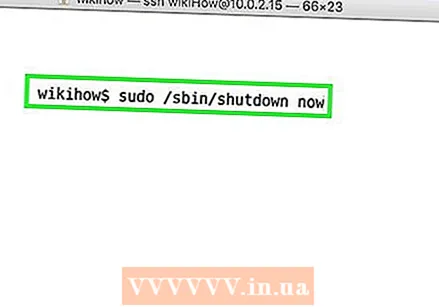 유형.sudo / sbin / shutdown now그리고 누르십시오⏎ 반환. 이렇게하면 Mac이 원격으로 즉시 종료되고 컴퓨터와의 SSH 연결이 끊어집니다.
유형.sudo / sbin / shutdown now그리고 누르십시오⏎ 반환. 이렇게하면 Mac이 원격으로 즉시 종료되고 컴퓨터와의 SSH 연결이 끊어집니다. - 컴퓨터를 다시 시작하려면 다음을 추가하십시오. -아르 자형 후 일시 휴업 에.
5/5 방법 : Windows 10 원격 데스크톱 원격 종료
 바탕 화면의 아무 곳이나 클릭하십시오. 데스크톱이 실행되고 있지 않으면 종료 메뉴를 여는 대신 실행중인 프로그램을 닫습니다. 바탕 화면이 활성화되어 있고 다른 모든 프로그램이 닫히거나 최소화되었는지 확인하십시오.
바탕 화면의 아무 곳이나 클릭하십시오. 데스크톱이 실행되고 있지 않으면 종료 메뉴를 여는 대신 실행중인 프로그램을 닫습니다. 바탕 화면이 활성화되어 있고 다른 모든 프로그램이 닫히거나 최소화되었는지 확인하십시오.  를 누릅니다.Alt+F4 원격으로 로그인하는 동안. Windows 10 원격 데스크톱을 사용하는 경우 시작 메뉴에 종료 옵션이 없음을 알 수 있습니다. 컴퓨터를 종료하려면 새로운 Windows 종료 메뉴에서 수행 할 수 있습니다.
를 누릅니다.Alt+F4 원격으로 로그인하는 동안. Windows 10 원격 데스크톱을 사용하는 경우 시작 메뉴에 종료 옵션이 없음을 알 수 있습니다. 컴퓨터를 종료하려면 새로운 Windows 종료 메뉴에서 수행 할 수 있습니다.  드롭 다운 메뉴에서 "종료"를 선택합니다. "다시 시작", "절전"및 "로그 아웃"을 포함한 다른 옵션을 선택할 수도 있습니다.
드롭 다운 메뉴에서 "종료"를 선택합니다. "다시 시작", "절전"및 "로그 아웃"을 포함한 다른 옵션을 선택할 수도 있습니다.  "확인"을 클릭하여 컴퓨터를 종료합니다. 원격 데스크톱을 사용하고 있으므로 원격 컴퓨터에서 연결이 끊어집니다.
"확인"을 클릭하여 컴퓨터를 종료합니다. 원격 데스크톱을 사용하고 있으므로 원격 컴퓨터에서 연결이 끊어집니다.
팁
- 로그인 자격 증명이나 관리자 권한 없이는 다른 사람의 컴퓨터를 원격으로 종료 할 수 없습니다.



